- Автор Jason Gerald [email protected].
- Public 2023-12-16 11:22.
- Соңғы өзгертілген 2025-01-23 12:24.
IPhone-да орнатылған камералық бағдарлама үшінші тарап қолданбасын пайдаланбай-ақ бейнелерді кесуге мүмкіндік беретін мүмкіндікті ұсынады. Алайда, егер сіз бейнелерді қысқартуды ғана қажет етпесеңіз, iPhone үшін қол жетімді iMovie және Magisto сияқты үшінші тараптың бейне өңдеу бағдарламаларының бірін пайдалануға болады.
Қадам
3 -ші әдіс 1: бейнені кесу
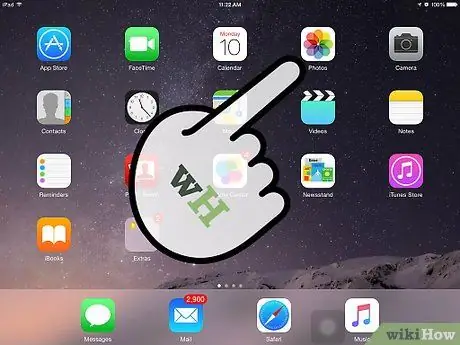
Қадам 1. Айфондағы 'Фотосуреттер' қосымшасын ашыңыз
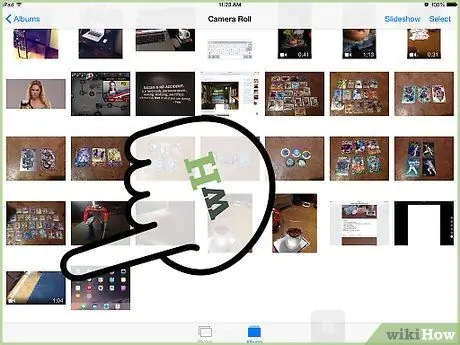
Қадам 2. Өңдегіңіз немесе кескіңіз келетін бейнені таңдаңыз
Бейнені кесу арқылы сіз бейнеңіздің қажет емес немесе артық бөліктерін алып тастай аласыз.
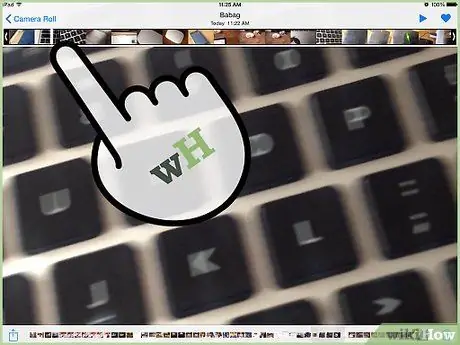
Қадам 3. Бейненің сақталатын немесе сақталатын бөлігін таңдау үшін бейненің жоғарғы жағындағы сол және оң жақ көрсеткілерді жанап өтіңіз
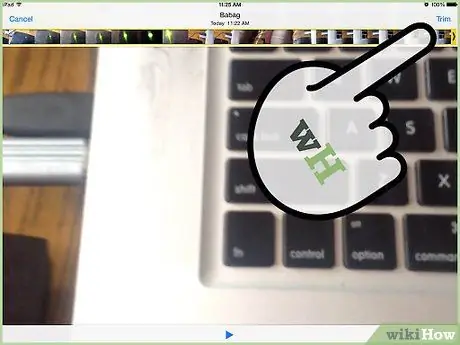
Қадам 4. iPhone экранының жоғарғы оң жақ бұрышында орналасқан 'Trim' түймесін түртіңіз
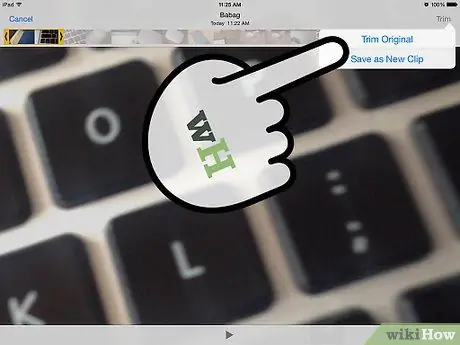
Қадам 5. 'Түпнұсқаны кесу' немесе 'Жаңа клип ретінде сақтау' арасында таңдаңыз
Бірінші нұсқа қиылған бейнені бастапқы файлдың орнына сақтауға мүмкіндік береді (түпнұсқа бейне өңделген бейнесімен ауыстырылады). Сонымен қатар, екінші нұсқа өңделген бейнені бастапқы файл файлын сақтау үшін жаңа файл ретінде сақтауға мүмкіндік береді.
3 -ші әдіс 2: iMovie көмегімен бейнелерді өңдеу
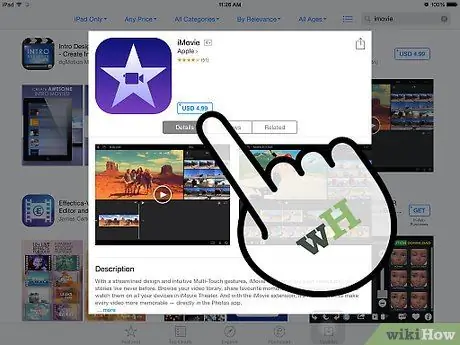
Қадам 1. iMovie қосымшасын iPhone -ға https://itunes.apple.com/us/app/imovie/id377298193?mt=8 сайтынан жүктеп, орнатыңыз
Қазіргі уақытта iMovie қосымшасы App Store -да 4,99 долларға немесе шамамен 50 мың рупияға сатылады.
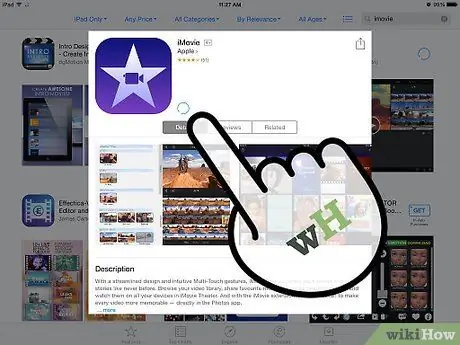
Қадам 2. Орнату аяқталғаннан кейін iMovie қолданбасын іске қосыңыз
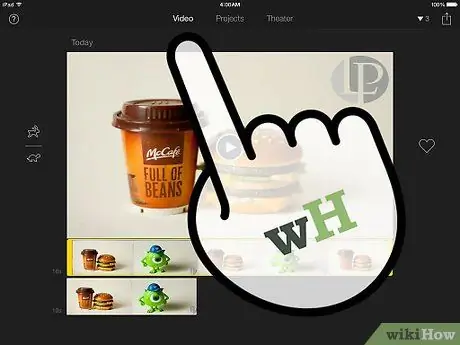
Қадам 3. Өңдегіңіз келетін бейнені таңдаңыз
IMovie өңдеу сеансының хронологиясында бейненің екі жағында екі сары сызық болады.
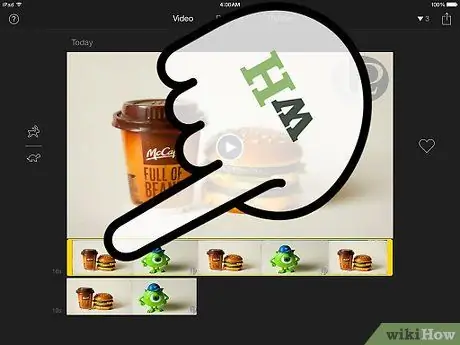
Қадам 4. Сақтау керек бейне бөлігін таңдау үшін екі сары сызықтың орнын сүйреп апарыңыз
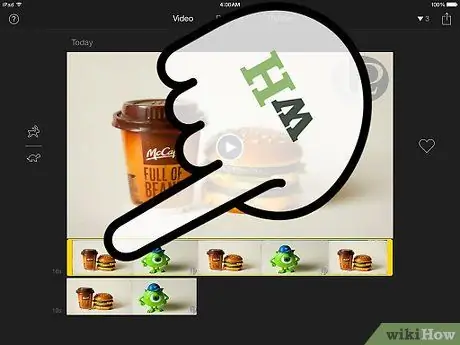
Қадам 5. Бейне клипті екі рет түртіңіз
Содан кейін экранда 'Clip Settings' мәзірі пайда болады.
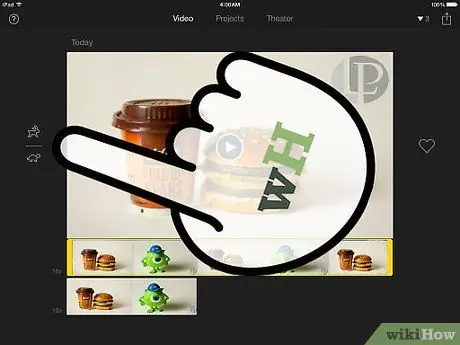
Қадам 6. «Клип параметрлері» мәзірінде бар мүмкіндіктерді пайдаланып, бейнеңізді қалауыңызша өңдеңіз
Мысалы, сіз бейне атауын енгізіп, бейнеңізге дыбыстық клип қосқыңыз келетінін таңдай аласыз.
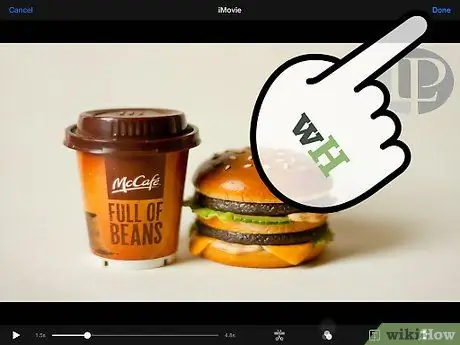
Қадам 7. Қажетті өңдеулерді аяқтағаннан кейін «Орындалды» түймесін түртіңіз
3 -ші әдіс 3: Magisto көмегімен бейнелерді өңдеу

Қадам 1. Magisto-ны iPhone-ға App Store дүкенінен жүктеп, орнатыңыз (https://itunes.apple.com/us/app/magisto-magical-video-editor/id486781045?mt=8)
Қазіргі уақытта сіз Magisto қосымшасын App Store -дан ақысыз жүктей аласыз.
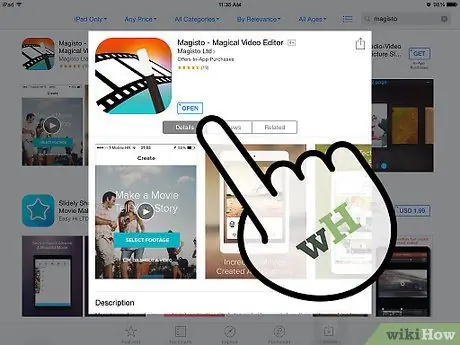
Қадам 2. Орнату аяқталғаннан кейін Magisto қолданбасын іске қосыңыз
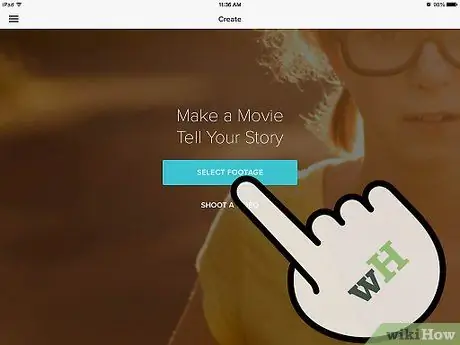
Қадам 3. «Галереяны пайдалану» түймесін түртіңіз, содан кейін өңдегіңіз келетін бейнені таңдаңыз
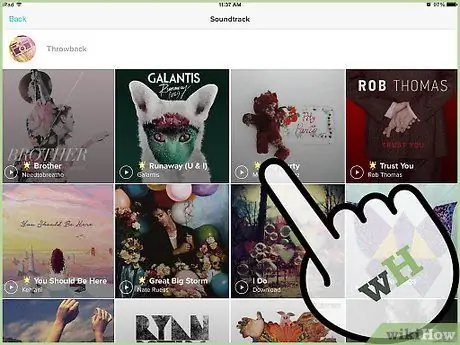
Қадам 4. Егер сізге ұнаса, бейнеге қосқыңыз келетін музыка немесе дыбыс жолының түрін таңдаңыз
Сіз музыканы балалар, махаббат (махаббат / романтика), би (би) және хип-хоп сияқты санаттардан таңдай аласыз.
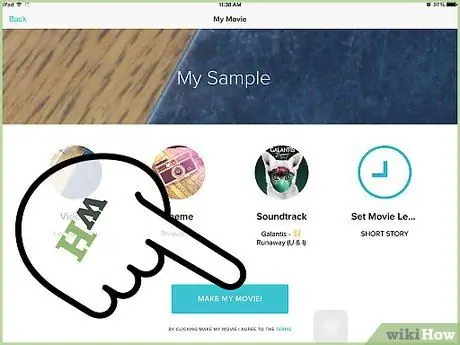
Қадам 5. Бейне атауын енгізіңіз, содан кейін «Менің фильмімді жасау» түймесін түртіңіз
Жасанды интеллект технологиясымен Magisto ең жақсы кадрларды таңдап, бейненің сапасыз бөліктерін алып тастау арқылы бейнеңізді автоматты түрде өңдейді.
Кеңестер
- Егер сіз бір ұзын бейнеден алынған қысқа бейнелер сериясын жасауды немесе бөлісуді жоспарласаңыз, кесілген бейнені сақтаған кезде 'Жаңа клип ретінде сақтауды' таңдаңыз. Егер сіз бейненің тұрақсыз немесе сапасыз бөліктерін алып тастауды жоспарласаңыз, «Түпнұсқаны кесу» таңдаңыз.
- App Store - бұл iPhone үшін бейне өңдеуге арналған қосымшалардың кең таңдауы бар қосымшалар қоймасы. IMovie мен Magisto -дан басқа Montaj, Viddy, Cute CUT, Qik Video және Cinefy сияқты басқа бейне өңдеу бағдарламаларымен тәжірибе жасап көріңіз.






